由于我校有中国移动、中国电信和中国联通三家网络运营商网络同时接入学生宿舍区,根据上级部门发布有关网络安全管理办法的规定,为做好我校网络安全管理工作,预计2019年12月2日起五合校区将启动“网络代拨系统”,由此将改变学生宿舍区的原有拨号上网方式。以后不管用户使用哪家运营商网络都统一使用学号及相应密码(与学生机房使用的实名上网账号密码一致)进行登陆。请同学们提前做好准备,按照本操作手册绑定好自己的上网账号,以免正式启动“网络代拨系统”后导致学生无法正常上网。具体操作方法如下:
第一步、用学号绑定运营商帐号
(1)用电脑浏览器访问如下地址:http://172.16.12.224:8080/Self
或用手机4G网络可直接访问http://self.nnnu.edu.cn/Self
(注意该网址最后的“Self”四个字母中的“S”是大写字母)
(12月2日正式启用代拨系统以后可直接输入172.16.1.110 ,在如下页面中点击绑定运营商)
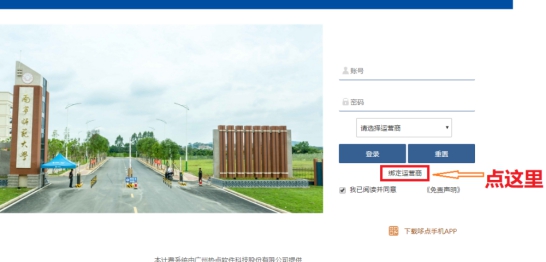
(2)弹出如下页面后,输入学号、密码登录(与学生机房使用的实名上网账号密码一致),如有同学没用过校内实名上网账号和密码,初始密码为的身份证号码的后六位,有的身份证号最后一位为X,则输入该字母为大写。(该步骤操作过程如果遇到问题可直接拨打校内网络服务电话:3935805咨询)

(3)登录成功后,选择服务—>绑定运营商账号选项,如下图所示。
注:下面介绍是以电脑界面为例,手机界面略有不同,需要点击手机页面右上方的 操作如下步骤
操作如下步骤

(4)以下分别列出电信、移动和联通三家运营商对应的输入框,请你输入对应的运营商网络账号和密码(即你在网络运营商所开通的上网账号密码,一般电信的账号为YZ开头,移动、联通的账号为手机号码)。

第二步、更改无线路由器的设置(如果没有使用路由器可以跳过这个步骤)

1、 使用电脑或者手机连接到路由器,在浏览器的地址栏里输入:192.168.1.1(看说明书,品牌不一样的路由器会有些不同)登录路由器。以下图为例: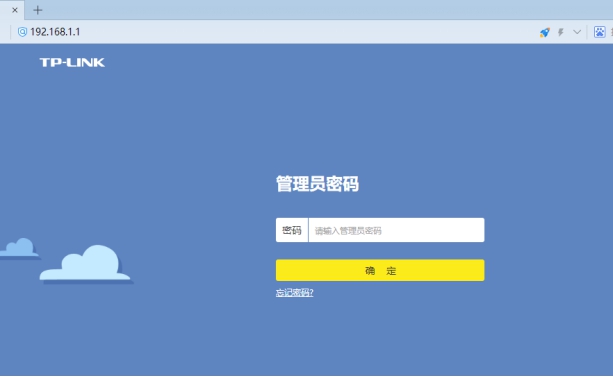
2、 登录成功后,进入上网设置,把上网方式改为自动获得IP地址。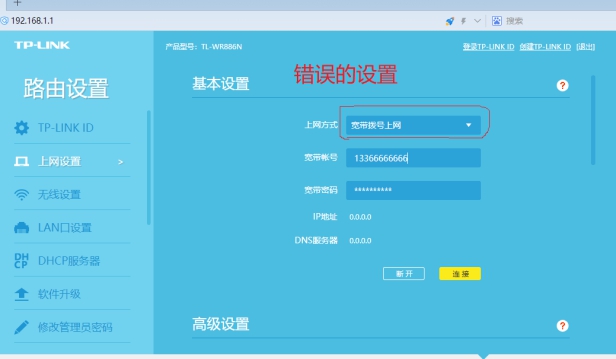
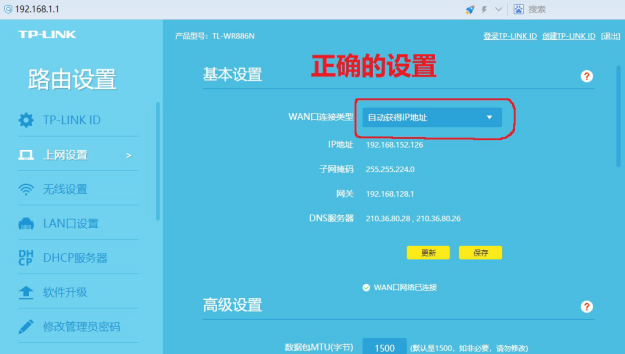
3、 更改完成以后保存一下就可以了。
第三步、登录代拨系统上网认证。(正式启动“代拨系统”后才使用到该步骤)
确认完成第一步绑定运营商上网账号后,打开任意的网站首页如www.163.com将弹出如下页面:(如果不弹出,请在浏览器地址栏直接输入:172.16.1.110)

在如上页面输入您的学号和密码,选择第一步您绑定的运营商,即可登录上网。
如果登录时提示oppp错误,一般是您在网络运营商所开通的上网账号不能正确拨号,有以下几种可能:
1、 您的上网账号需要运营商先解绑。
2、 您的上网账号密码不正确。
3、 您的上网账号已欠费。
请联系相关网络运营商处理。
电信:10000
移动:10086
联通:10010